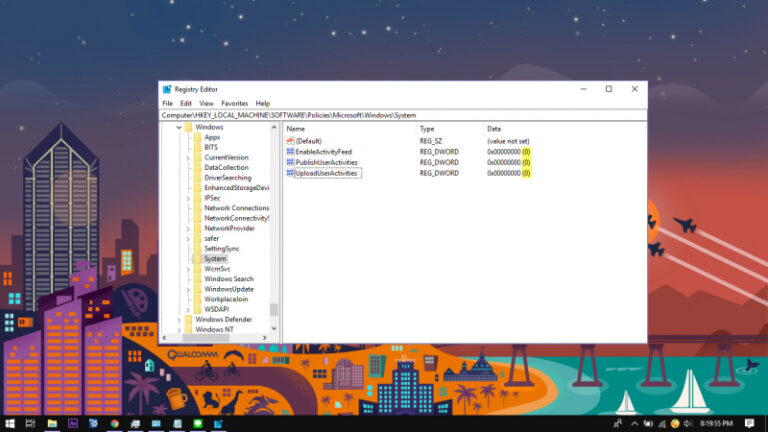Meskipun Windows 10 sudah memiliki fitur otentikasi biometrik untuk membuka perangkat tanpa perlu adanya password, semenjak Windows 10 versi 20H1, Microsoft menambahkan fitur keamanan dimana menjadikan Windows 10 benar-benar tanpa password.
Fitur ini dikenal dengan nama “Passwordless”, dan ketika fitur ini aktif, maka semua akun Microsoft yang terintegrasi dengan Windows 10 kamu akan beralih ke otentikasi Windows Hello.
Baca juga:
- Cara Mematikan Fitur Timeline di Windows 10 Menggunakan Registry
- Cara Setup Personal Vault OneDrive di Windows 10
- Cara Mematikan Fitur Timeline di Windows 10
- Cara Ekstrak File .tar.gz pada Subsystem Linux di Windows 10
- Cara Mengganti Password Akun Lokal di Windows 10 dengan Command Prompt
- Cara Memperbaiki Master Boot Record (MBR) di Windows 10
Cara Agar Tetap Aman di Windows 10 tanpa Password
- Buka Settings
- Navigasi ke Accounts > Sign-in options.
- Pada panel kanan, switch ke On pada opsi Make your device passwordless.
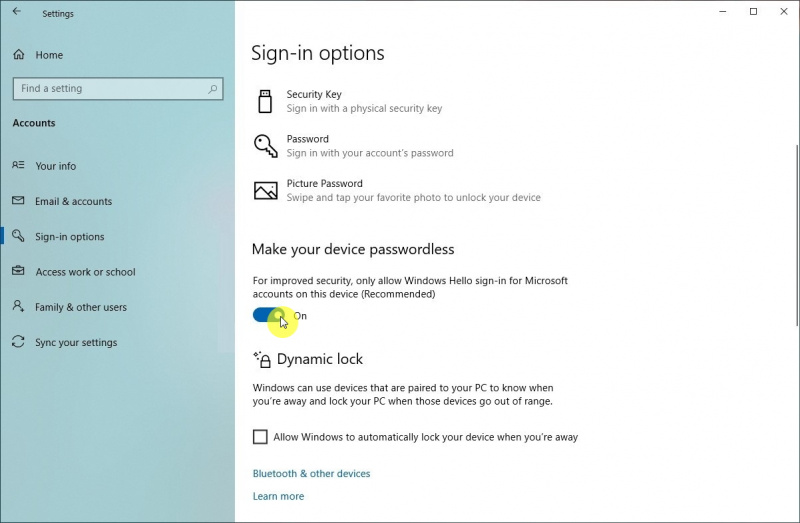
- Done
Ketika langkah-langkah diatas selesai, maka akun Microsoft yang ada pada perangkat Windows 10 kamu akan beralih ke otentikasi Windows Hello, Fingerprint (sidik jari) atau PIN.
Jika perangkat yang kamu miliki tidak mendukung Windows Hello ataupun sidik jari, kamu masih bisa menggunakan opsi melalui PIN.
Fitur ini sendiri mulai ada semenjak Windows 10 18936 yang mana merupakan versi 20H1 yang akan dirilis ke publik sekitar 2020 tahun depan. Jika kamu tidak melihat pengaturan passwordless ini, maka itu artinya kamu tidak menggunakan versi 20H1.